怎麼樣把硬碟mbr分區改成gpt分區
- coldplay.xixi原創
- 2021-01-19 13:55:06122314瀏覽
把硬碟mbr分割區改成gpt分割區的方法:先點選運行,輸入cmd;然後輸入指令【diskpart】後回車,並輸入指令【list disk】查看磁碟清單;最後輸入指令【convert gpt】將選取磁碟轉換成gpt。

本文操作環境:Windows7系統,Dell G3電腦。
把硬碟mbr分割區改成gpt分割區的方法:
#1、點選電腦右下角的Windows選單,選擇執行。
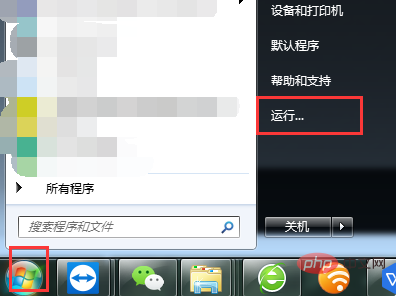
2、輸入指令「cmd」。
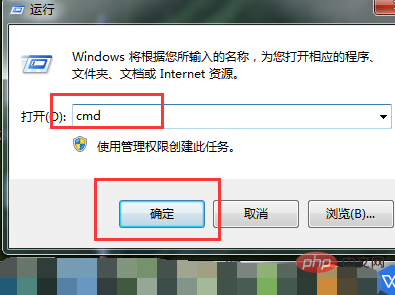
3、在cmd程式中輸入指令“diskpart”,進入磁碟管理的指令中,輸入完成後按下回車鍵確定。
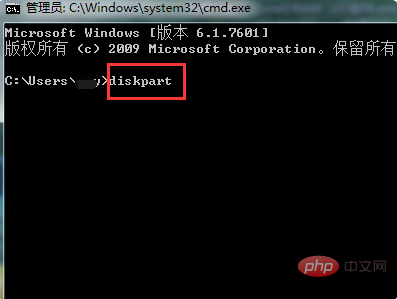
4、輸入指令“list disk”,可以看到電腦的磁碟清單。
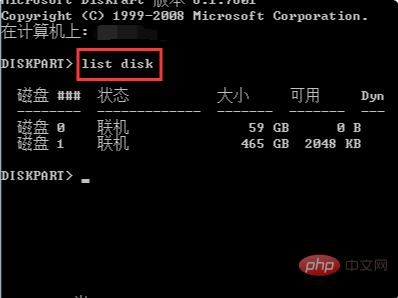
5、輸入指令“select disk=0”,選擇清單中的磁碟0,如是修改磁碟1則輸入“select disk=1”。
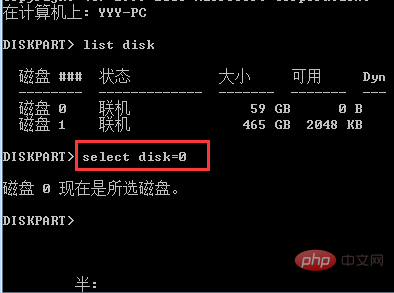
6、輸入指令「convert gpt」就能將選取磁碟轉換成gpt。
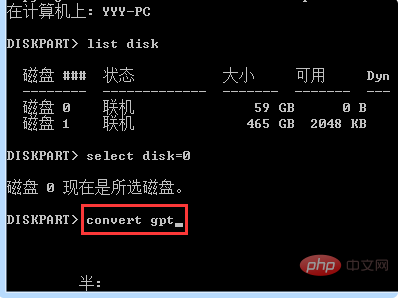
相關學習推薦:#windows伺服器運維教學
以上是怎麼樣把硬碟mbr分區改成gpt分區的詳細內容。更多資訊請關注PHP中文網其他相關文章!
陳述:
本文內容由網友自願投稿,版權歸原作者所有。本站不承擔相應的法律責任。如發現涉嫌抄襲或侵權的內容,請聯絡admin@php.cn

